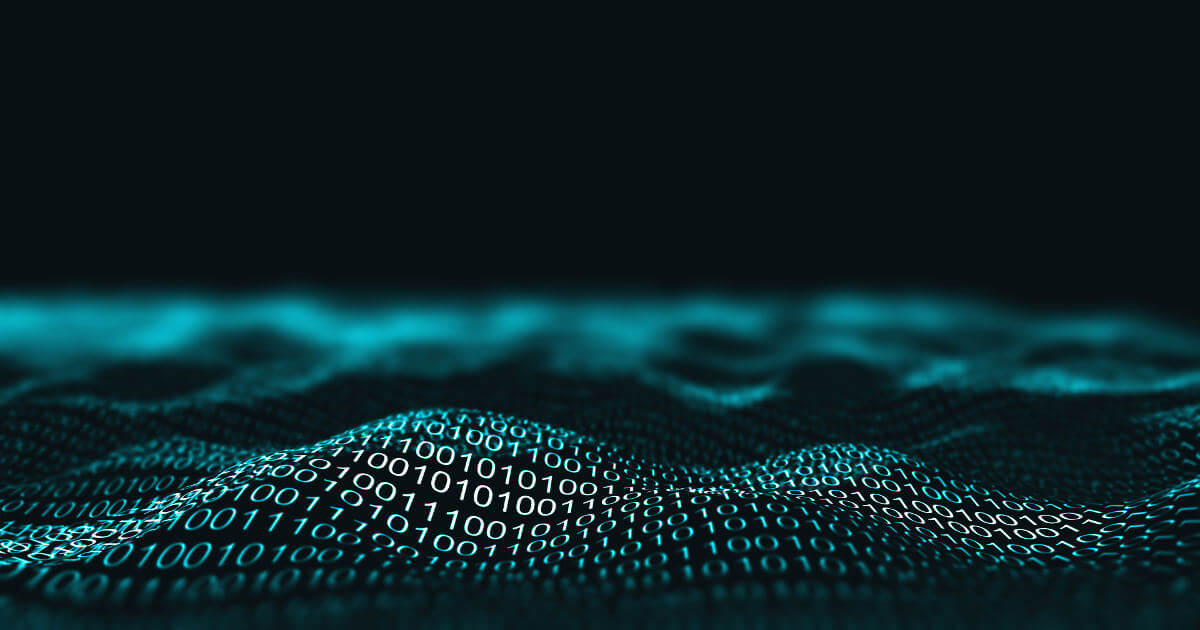
0x803fa067: So beheben Sie den Windows-Aktivierungsfehler
Wenn in Windows ein Fehler auftritt, wird dieser normalerweise in unklarem Text beschrieben. Zusätzlich wird ein Fehlercode angezeigt , der aus einer achtstelligen Hexadezimalzahl besteht . Der Code hilft Entwicklern und Administratoren, eine klare technische Beschreibung bei Microsoft zu finden. Für normale Benutzer ist dieser Code jedoch wenig hilfreich, wenn es um die Fehlerbehebung geht. Folgendes ist im Fall des Fehlercodes 0x803fa067 zu tun, der beim Wechsel von Windows 10 Home zu Windows 10 Professional auftreten kann .
- Was ist Windows-Aktivierung?
- Wann tritt der Fehler 0x803fa067 auf?
- Vermeiden Sie den Aktivierungsfehler 0x803fa067, indem Sie ein Offline-Update verwenden
- Aktivieren Sie Windows per Telefon, wenn das Problem 0x803fa067 weiterhin besteht
Was ist Windows-Aktivierung?
Jede Windows-Lizenz kann nur auf einem Computer verwendet werden. Durch die Aktivierung werden die eindeutigen Hardwaredaten Ihres Computers auf einem Microsoft-Server gespeichert und diesem bestimmten Gerät ein bestimmter Windows-Produktschlüssel (Lizenzcode) zugewiesen . Dabei werden keine personenbezogenen Daten erhoben. Daher hat die obligatorische Aktivierung nichts mit der freiwilligen Softwareregistrierung zu tun .
Wenn Windows nicht aktiviert ist, wird in der unteren rechten Ecke eine Benachrichtigung angezeigt, die die Aktivierung fordert. Das einzige, was Sie damit tun müssen, ist, ihm zu folgen und den Produktschlüssel, der mit der Windows-Lizenz erhalten wurde, in das angezeigte Eingabefeld einzugeben. In einigen Fällen wird die Benachrichtigung zur Aktivierung nur in den Einstellungen angezeigt. Windows 10 Home- und Pro-Versionen werden mit demselben Installationsmedium installiert, da der Installationsschlüssel bestimmt, welche Funktionen aktiviert sind und welche nicht.
Wann tritt der Fehler 0x803fa067 auf?
Wenn Sie Windows 10 Home auf Ihrem Computer installiert haben und zusätzlich einen Produktschlüssel für die Windows 10 Pro-Version erworben haben, sollten Sie normalerweise wie folgt vorgehen, um ihn zu aktivieren:
- Öffnen Sie in den Windows-Einstellungen unter “Update und Sicherheit” die Seite “Aktivierung”. Darin finden Sie einen Link namens? Produktschlüssel ändern ? Im ersten Schritt müssen Sie auf diesen Link klicken.
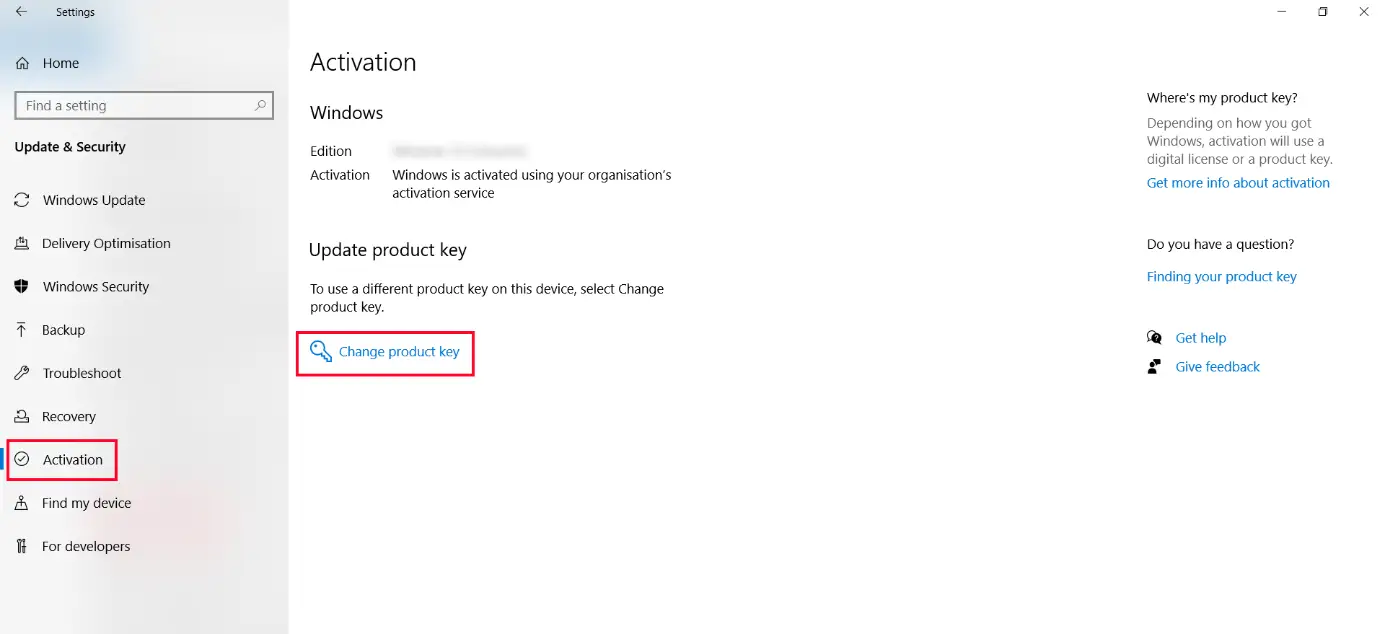
- Geben Sie im nächsten Fenster den Lizenzschlüssel ein, den Sie beim Kauf der Windows 10 Pro-Version erhalten haben.
- Zum Schluss klicken Sie auf? Starten ? Die zusätzlichen Windows 10 Professional-Funktionen werden dann aktiviert, was einige Zeit dauern kann. Schließlich wird das System neu gestartet.
Wenn Windows während desselben Vorgangs den Fehlercode 0x803fa067 anzeigt, sollte die Aktivierung der neuen System Edition nicht ordnungsgemäß funktionieren.
Vermeiden Sie den Aktivierungsfehler 0x803fa067, indem Sie ein Offline-Update verwenden
Selbst wenn der Fehler 0x803fa067 auftritt, können wir Windows 10 mit einem einfachen Trick auf die Professional-Version aktualisieren: Wenn Sie sich im letzten Fenster befinden, trennen Sie die Verbindung zum Netzwerk , bevor Sie auf “Start” klicken . Ziehen Sie dazu das Netzwerkkabel vom Computer ab oder deaktivieren Sie die von Ihnen aktivierte drahtlose Verbindung. Klicken Sie dann auf die Schaltfläche zum Aktualisieren. Verbinden Sie das Gerät mit dem Netzwerk, nachdem der automatische Neustart durchgeführt und die Versionsänderung abgeschlossen wurde. Wenn alles gut gegangen ist, wird der Fehler 0x803fa067 nicht angezeigt.
Aktivieren Sie Windows per Telefon, wenn das Problem 0x803fa067 weiterhin besteht
Wie bei älteren Windows-Versionen können Sie Windows 10 weiterhin über das Telefon aktivieren, wenn Sie es nicht online aktivieren können – auch wenn die Telefonnummer und das Aktivierungsformular nicht mehr so einfach zu finden sind wie zuvor. Im Falle einer Telefonaktivierung müssen Sie wie folgt vorgehen:
- Klicken Sie mit der rechten Maustaste auf das Windows-Symbol und öffnen Sie das Systemmenü. Wählen ? Eingabeaufforderung ? oder? Windows PowerShell ?
- Geben Sie den Befehl slui 4 ein und bestätigen Sie ihn mit der Eingabetaste.
- Wählen Sie im folgenden Menü Ihr Land aus. Auf diese Weise sehen Sie eine gebührenfreie Nummer und eine weitere zur Zahlung. Die gebührenfreie Nummer funktioniert nicht mit Mobiltelefonen. Wenn Sie kein Festnetz haben, müssen Sie die kostenpflichtige Nummer verwenden.
- Sie werden mit einem Sprachcomputersystem in Kontakt kommen. Geben Sie nach Aufforderung die Installations-ID über die Telefontastatur ein.
- Als Nächstes erhalten Sie auf Ihrem Telefon eine Bestätigungs-ID , die Sie auf Ihrem Computer eingeben müssen, um Windows 10 zu aktivieren. Kurz darauf verschwindet die Aktivierungsbenachrichtigung.